Metainformationen zur Seite
Übersicht | X-oil | Menü | Programme | Glossar | Themen | Update
X-oil
Druckerparameter [xo112]
In diesem Programm können Sie die Druckerparameter einstellen.
Menü
Drucker-Konventionen
Hier sehen Sie eine Liste mit den Verfügbaren Drucker-Konventionen.
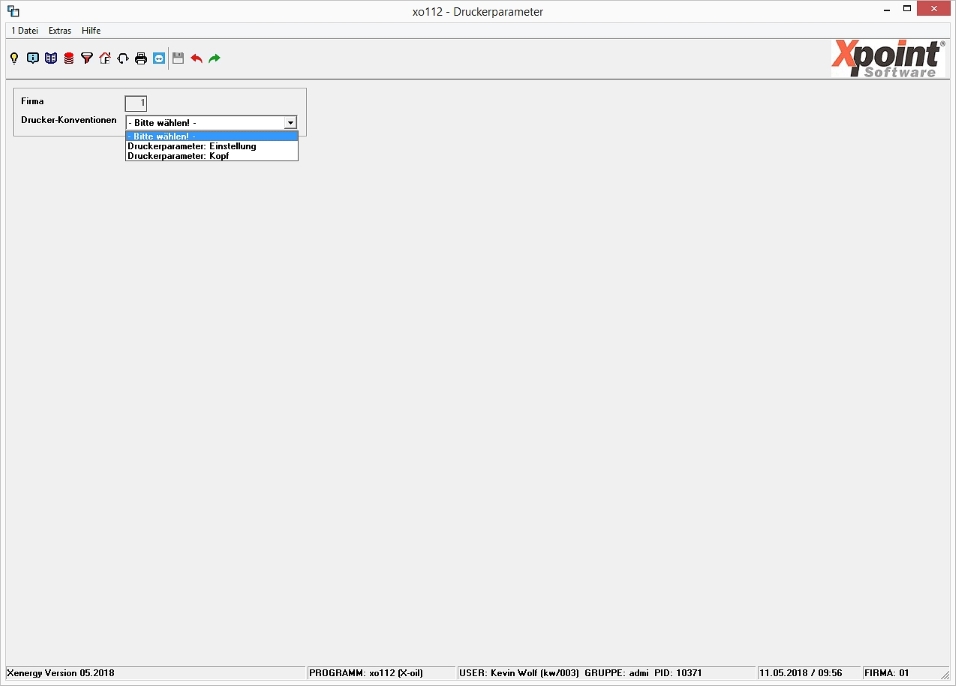
1 Einstellung
Rechnung, Brief, Auftragsbestätigung: Anzahl Vorlaufzeilen
Damit stellen Sie die Anzahl der Vorlaufzeilen für Rechnungen, Briefe und Auftragsbestätigungen ein.
Rechnung, Brief, Auftragsbestätigung: Seitenlänge OHNE Vorlaufzeilen
Damit stellen Sie die Anzahl der Zeilen pro Seite für Rechnungen, Briefe und Auftragsbestätigungen ein.
Rechnung: Anzahl Leerzeilen nach Rechnungsadresse
Die Anzahl der Leerzeilen nach der Rechnungsadresse können hier eingetragen werden.
Auftragsbestätigung: Anzahl Vorlaufzeilen
Hier können Sie die Anzahl der Vorlaufzeilen für die Auftragsbestätigungen bestimmen.
Auftragsbestätigung: Firmenadresse (oben) drucken
Aktivieren oder Deaktivieren Sie den Druck der Firmenadresse bei Auftragsbestätigungen.
Angebot: Seitenlänge
Damit stellen Sie die Anzahl der Zeilen pro Seite für Angebote ein.
Angebot: Firmenadresse (oben) drucken
Aktivieren oder Deaktivieren Sie den Druck der Firmenadresse bei Angeboten.
Bestellbrief: Anzahl Vorlaufzeilen
Damit stellen Sie die Anzahl der Vorlaufzeilen für Lieferantenbestellungen (1-5-9) ein.
Bestellbrief: Seitenlänge
Damit stellen Sie die Anzahl der Zeilen pro Seite für Lieferantenbestellungen (1-5-9) ein.
DINA-A4 Lieferschein: Anzahl Vorlaufzeilen
Damit stellen Sie die Anzahl der Vorlaufzeilen für DINA-A4 Lieferscheine ein.
DINA-A4 Lieferschein: Seitenlänge inkl. Vorlaufzeilen
Die Seitenlänge inklusive der Vorlaufzeilen für DINA-A4 Lieferscheine können hier eingetragen werden.
Bon-Lieferschein: Seitenlänge (30-45)
Geben Sie die Seitenlänge für Bon-Lieferscheine hier ein. Sie können dabei nur im Bereich zwischen 30-45 Seiten bleiben.
Bon-Lieferschein: Leerzeilen vor Artikeln
Bestimmen Sie die Anzahl der Leerzeilen vor Artikeln für Bon-Lieferscheine.
Anschreiben: Anzahl Vorlaufzeilen
Damit stellen Sie die Anzahl der Vorlaufzeilen für Anschreiben ein.
Anschreiben: Seitenlänge OHNE Vorlaufzeilen
Damit stellen Sie die Anzahl der Zeilen pro Seite für Anschreiben ein.
Dieselbescheinigung: Seitenlänge (35-70)
Geben Sie die Seitenlänge für Dieselbescheinigungen hier ein. Sie können dabei nur im Bereich zwischen 35-70 Seiten bleiben.
Allgem. Statistiken, Listen: Seitenlänge
Geben Sie die Seitenlänge für allgemeine Statistiken und Listen hier ein.
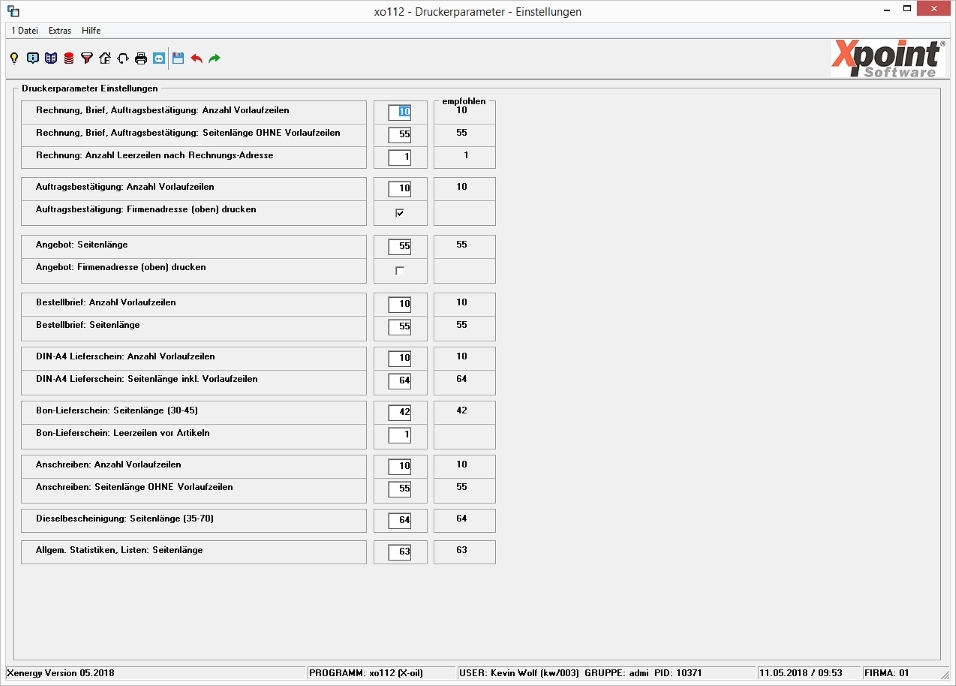
2 Kopf
Druckerparameter Kopftext für Firma oder Betriebsstätten Betriebsstätte
Hier können Sie für jede angelegte Betriebsstätte einen eigenen Kopf gestalten und verwalten.
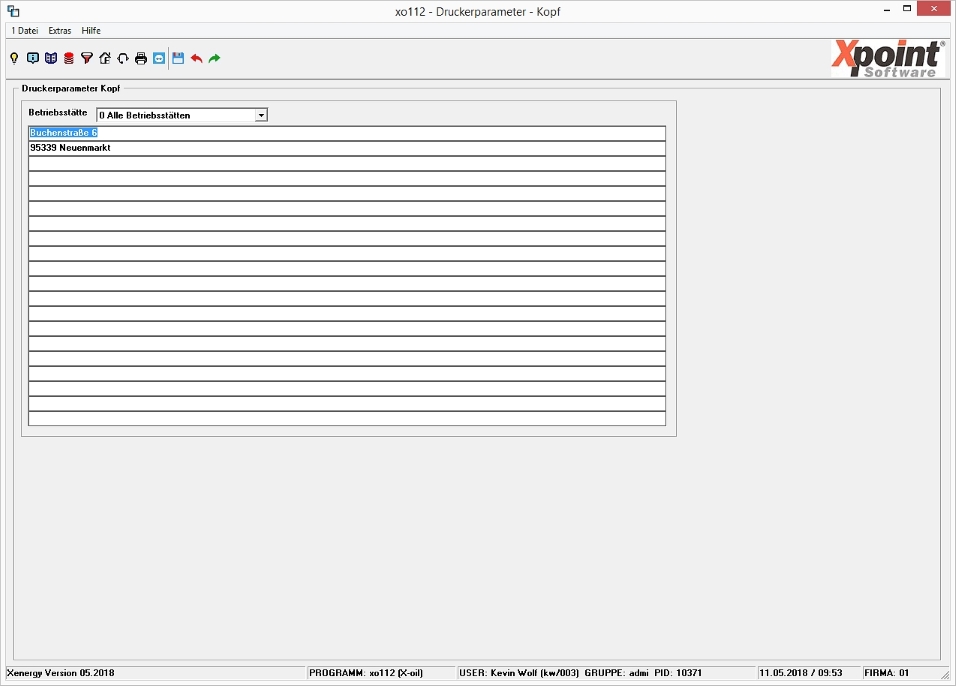
3 X-workflow
X-workflow PDF: Einstellungen
| Feld | Beschreibung |
|---|---|
| Firma | Firmennummer |
| Betriebsstätte | Auswahl einer Betriebsstätte oder Alle |
| Dokument | Dokumenttyp (Alle, Rechnung, Auftragsbestätigung) |
Im Normalfall ist es ausreichend ein Briefpapier pro Firma und „Alle“ Dokumente oder pro Betriebsstätte und „Alle“ Dokumente zu speichern.
| Feld/Button | Beschreibung |
|---|---|
| PDF Hintergrund | Pfad zum Briefpapier, falls nicht gefüllt wurde noch kein PDF gespeichert. (wird automatisch gefüllt) |
| Resource Pfad | vollständiger Pfad zum Briefpapier (wird automatisch gefüllt) |
| Auswählen | Speichern Dialog - Darüber das Briefpapier PDF auswählen |
| Anzeigen | Zeigt das hinterlegte PDF an |
Beispiel: Sie möchten ein Briefpapier für die Betriebsstätte 1 im X-oil für alle Dokumententypen hinterlegen: Betriebsstätte 1 auswählen; Dokument „Alle“ auswählen und mit Enter oder dem grünen Pfeil bestätigen. Über den Button „Auswählen“ das Briefpapier im PDF Format von der Festplatte auswählen und auf „Öffnen“ klicken. Mit „Anzeigen“ kontrollieren ob das PDF gespeichert wurde.
Programmablauf/Programmfunktion
Funktionstasten
| Taste | Funktion |
|---|---|
| [F6] Speichern | Mit einem Druck auf die [F6]-Taste speichern Sie alle Änderungen. Sie können die Änderungen außerdem speichern, in dem Sie die [Enter]-Taste oder  drücken. drücken. |
| [Enter] Einstellungen speichern | Mit einem Druck auf die [Enter]-Taste speichern Sie alle Änderungen. |
—- Übersicht | X-oil | Menü | Programme | Glossar | Themen | Update


